VPN.UIB.NO på Windows 10 (privatdriftet): Forskjell mellom sideversjoner
Fra IThjelp
Ingen redigeringsforklaring |
Ingen redigeringsforklaring |
||
| Linje 27: | Linje 27: | ||
<li>Nå kan du klikke på "Koble til" for å sette i gang oppkoblingen.</li> | <li>Nå kan du klikke på "Koble til" for å sette i gang oppkoblingen.</li> | ||
[[File:2017-01-23 20 45 08-Greenshot.png|600px]] | |||
Sideversjonen fra 24. jan. 2017 kl. 14:39
NB! Du må være tilkoblet Internett enten trådløst (Wi-Fi) eller med kabel for at VPN skal fungere.
- Begynn med å klikke på nettverksikonet (1) nede til høyre på skjermen. Klikk deretter på "Nettverksinnstillinger" (2).
- Klikk deretter på "Legg til en VPN-tilkobling"
- Velg nå "Windows (innebygd)" under VPN-leverandør.
- Nå kan du klikke på "Koble til" for å sette i gang oppkoblingen. Fil:2017-01-23 20 45 08-Greenshot.png
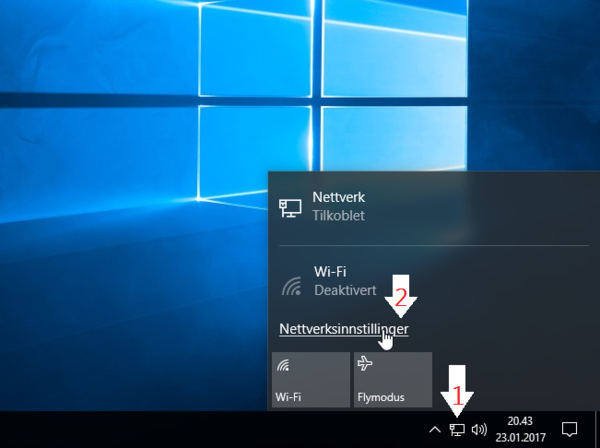
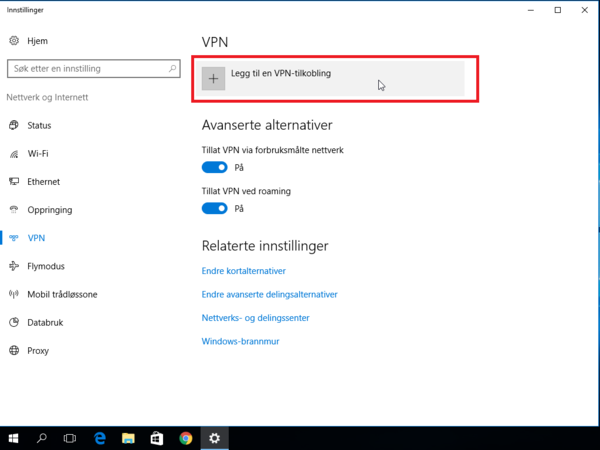
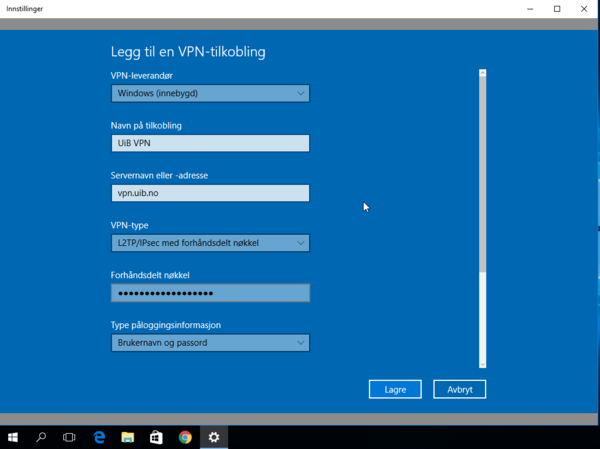 Fyll ut følgende informasjon i feltene:
Fyll ut følgende informasjon i feltene:
Navn på tilkobling: UiB VPN Servernavn eller -adresse: vpn.uib.no VPN-type: L2TP/IPsec med forhåndsdelt nøkkel* Type pålogginsinformasjon: Brukernavn og passord
Klikk deretter på "Lagre" (Save). Nøkkelen finner du her (under shared secret).
